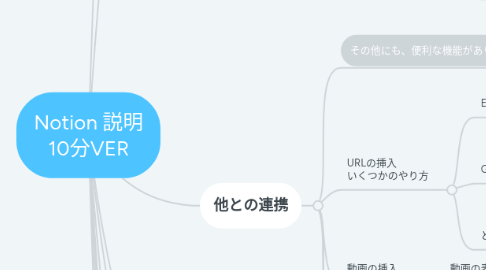
1. 概要
1.1. はじめに・・・・
1.1.1. Notionというソフトについて説明します
1.1.1.1. この説明のために使っているソフトは、別の「マインドマイスター」というソフトですので、気にしないでください
1.1.1.1.1. 人への説明やプレゼンは、Notionでもできますが、 マインドマイスターが向いているのでこちらを使用しますね
1.1.1.2. 登録アカウントは、Googleのアカウントを使えます。
1.1.2. イメージ、喩え
1.1.2.1. 自分の仕事机のもの全部-電話-お菓子
1.2. 登録や設定について ※時間の関係上、説明のみです
1.2.1. 無料のコースで行います。
1.2.1.1. 後で、課金してアップグレードできますが、写真など使わなければ無料で充分です
1.2.1.2. Notionの課金について
1.2.1.2.1. 無料でも十分にいろんなことができますが、何種類かある有料プランに加入すると、
1.3. ネット環境が無いと、使えません。
1.3.1. 現在は使えませんが、近い将来的には使えるようになるとのことです。
2. 実際にやってみます。
2.1. テンプレートサイト(公式)
2.1.1. クラブのホームページ
2.1.1.1. 一番見やすい これを基本に作る?
2.2. 操作方法
2.2.1. では、具体的に画面の味方や入力方法について説明します。
2.2.1.1. 新しく真っ新なページを作ってみますね
2.2.1.2. 実施に入力してみます
2.2.2. テキスト入力モード
2.2.2.1. 一番基本的な機能です。
2.2.2.1.1. 文字として、1行ずつ入力できます。
2.2.3. ページモード
2.2.3.1. 先ほどの階層で説明したのがページモードです。
2.2.3.1.1. 1ページできます。ページというより、ノート一冊くらいのイメージです。
2.2.3.1.2. グラフや地図、写真、動画、表 なんでも入れ込めることができます。
2.2.3.1.3. 先ほどのように、階層化したり、くっつけたり、独立させたりといろいろできます。
2.2.3.1.4. アイコンも変更できます 実際にやってみますね
2.2.4. TODOリストモード
2.2.4.1. チェックボックスの機能です。
2.2.4.1.1. ✅だけでも、べんりなのですが・・・
2.2.4.1.2. 他の操作や表と組み合わせると、便利な使い方ができます。
2.2.5. 題字
2.2.5.1. 文字を大きく表示できます。
2.2.6. バレット
2.2.6.1. 先頭に・を打ち込んでいきます。
2.2.7. ナンバリング
2.2.7.1. 1. 2. 3. と自動ナンバリングとなります。
2.2.7.1.1. エンターして、タブをすると、子階層にも自動的にナンバリングできます。
2.2.8. トグル
2.2.8.1. >と半角の空白で トグル「▶」となります。
2.2.8.1.1. 階層をたたむことができるので、大変便利でおすすめの機能です。
2.2.8.1.2. アメーバwikiで多用しています。実際にご覧ください
2.2.9. リンクモード
2.2.9.1. 自分のNotion内の好きなページとリンクできます。
2.2.9.2. また、文字を指定してリンクすることもできます。
2.2.9.3. ちなみに、URLのリンクもできます。後ほど説明します。
2.2.10. 文字の装飾
2.2.10.1. 1行すべておこなえます。
2.2.10.2. 指定した文字のみでも行えます。
2.2.10.3. 文字色
2.2.10.3.1. 8色からえらべます
2.2.10.4. 背景色
2.2.10.4.1. 8色からえらべます
2.2.11. なにか質問はございますか?
2.3. 階層化について
2.3.1. Notionの強みである、自由自在な階層化について説明します。
2.3.2. 例えば、親=取引先 子=支社 孫=営業所 とある場合
3. 他との連携
3.1. その他にも、便利な機能があります。
3.1.1. 事例 実際におこなうので見ていてくださいね。
3.1.1.1. 要するに、どこにでもくっつし、どこにでも移動可能といこと
3.1.2. 時間がないので、紹介だけとします。
3.2. URLの挿入 いくつかのやり方
3.2.1. Embedという機能をつかいます。
3.2.1.1. そうです、先ほど後回しにしたURLのリンクなども含まれます。
3.2.2. Googleなどで表示されているインターネットのアドレスをリンクできます。
3.2.2.1. 内容を表示することができます。
3.2.2.1.1. 後ほど説明します。
3.2.2.2. いろいろな使い方が出来そうです。
3.2.2.3. Googleのサービスと連携できます。
3.2.2.3.1. 実際に、この機能をつかって、工場の生産管理の仕組みを作ろうとしています。
3.2.3. とても強力な機能です。
3.2.3.1. 使いこなせたら、すごいことになりそうですね
3.3. 動画の挿入
3.3.1. 動画の表示
3.4. 写真の挿入
3.5. 地図の表示
3.5.1. もちろん、この地図をどこでも貼れます
3.6. なにか質問はございますか?
4. データベースとして
4.1. 先ほどのボードゲームのテンプレートで説明します。
4.2. 例えば、カテゴリーが「ユーロゲーム」のものだけ見えるようにします。
4.2.1. 実際に操作します
4.3. Microsoftofficeのアクセスをご存知でしょうか。
4.3.1. あのとっつきにくいアクセスが女子高生向けになったと考えてください。
4.3.2. もちろん、失敗しても大丈夫です。
4.4. なにか質問はございますか?
5. スマホなどとの連携、表示、
5.1. 本来は、パソコンで作業すべきソフトです
5.1.1. スマホではやりにくい
6. おすすめYOUTUBE
6.1. 平岡さん とても分かりやすいです。
6.2. 大石さん NY在住の女性の方
6.2.1. 渋いです
6.3. ヌイさん 女性の方 センスあります。
6.4. Reiさん 男性の方 広く浅く分かりやすいです。
6.4.1. ぼくのおすすめです
6.5. スワンさん 理系女子の方 一番丁寧です
7. おすすめサイト
7.1. Npedia 日本語版の公式ヘルプサイトです
7.1.1. テンプレートギャラリーです 翻訳すれば、ほぼ分かります。
7.1.1.1. 目的にあったテンプレートを見つけることができると思います。
7.2. ノースサンドさん 事例とか多いです
7.3. NOTEにもたくさん投稿があります
8. テンプレートの紹介
8.1. テンプレートを取得する方法
8.1.1. 実際にやってみます。
8.1.2. テンプレートサイト(公式)
8.1.2.1. 右クリックで、日本語に翻訳する
8.2. おすすめの紹介
8.2.1. クラブのホームページ
8.2.1.1. 一番見やすい これを基本に作る?
8.2.2. タスクと問題のテンプレート
8.2.2.1. 今行っているプロジェクトや計画の管理
8.2.2.2. 営業メンバー毎の進捗管理や、予定管理
8.2.2.3. ルーティン業務や、トラッカーとしての使い方
8.2.3. ボードゲーム一覧
8.2.3.1. 取引先が20社以上など、多ければこちらを参考にした方が良いかも
8.2.3.2. これがおすすめです。
8.2.4. 製品wiki
8.2.5. ビデオゲームトラッカー
8.2.6. ポケモン インデックスデータ
8.3. なにか質問はございますか?
9. 表示方法
9.1. 先ほどは、実際に他人が作ったテンプレートを基に作成していきました。
9.1.1. 自分でもいろいろ作れますので紹介します。
9.2. テーブル(一覧表)での表示
9.3. カンバン方式(Trello風)表示
9.4. 写真の表示
9.5. 時間軸での表示
9.5.1. これはおすすめです。他のソフトでこの機能を使おうと今まで、必死に探してきましたが、どれも値段が高いか、安くても使いづらいものでした。
9.5.2. 実際に、例をちょっとうごかしてみますね
9.5.2.1. タイムラインだけでなく、カレンダーとしても見れます。 同じデータです
9.6. なにか質問はございますか?
10. 締め
10.1. ここまでの説明で、一通りのやりたいことはできるとおもいます。
10.2. 下を見てもらうと・・・(開く)・・・ そうです。Notionの本当の実力はここからなんです。
10.3. 取引先をまとめることもよいのですが、Notionに慣れるために、まずは個人的に日記をNotionでつけることをお勧めします。
10.4. 気楽に、3行程度で良いので初めてみられてはいかかでしょうか?
10.4.1. スマホを見て気に入ったサイトがあったら、Notionへリンクさせましょう。
10.4.1.1. スマホへNotionのアプリを入れればOKです。
10.5. 慣れてきたら、他の人へも是非おすすめしてあげて、教えてあげてください。
10.6. 僕が大学生のころ、エクセルやワードが出現して、おそらく世の中の仕事のやり方がガラッと変わったと思います。
10.6.1. 携帯電話がスマホへ発展していき、便利になり、ここでも仕事のやり方が変わりました。
10.7. このNotionは、その時以上のインパクトを持っていると自分では思っております。
10.7.1. だれでもが、仕事にプライベートに、簡単に、気持ちよく使える正に「神ツール」です。しかも無料なのです。
10.8. あのとき、エクセルやワードが使えなくて淘汰されていった、時代遅れのサラリーマンのようにならないためにも
10.8.1. Notionを使って、毎日を快適に過ごせるようになることをお勧めします。
10.9. Notionのシェアについて
10.9.1. 本日説明した内容を、そっくりそのままシェアすることができます。
10.9.1.1. ご自身のところへ取り込んで、そのままコピーして、後は自由に使うなんてこともできます。
11. 上級編
11.1. リレーション機能
11.2. ロールアップ機能
11.3. フィルター機能
11.3.1. 先ほど、使ったフィルター機能を たとえば、担当者ごとなどで表示を変えて見せることもできます。
